划分RAID
开机按F2进入System setup
选择进入Device Settings
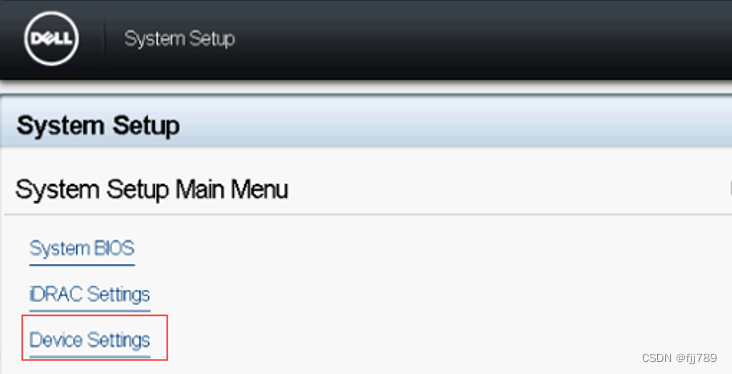
选择RAID Controller
(客户多个卡的情况需要查看设备信息确定SN码来确定操作的RAID卡)
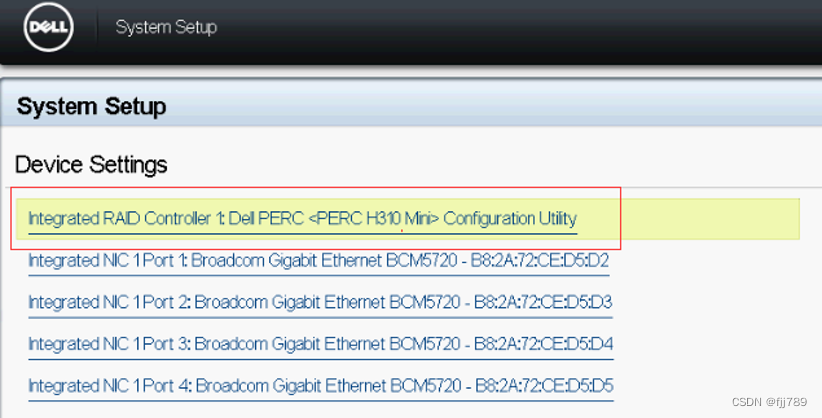
(1)配置单独VD的操作
选择Main Menu进入主菜单
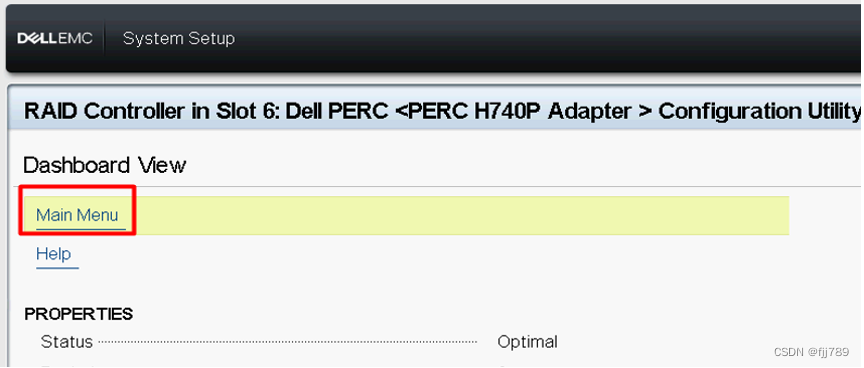
选择configuration management进入配置管理
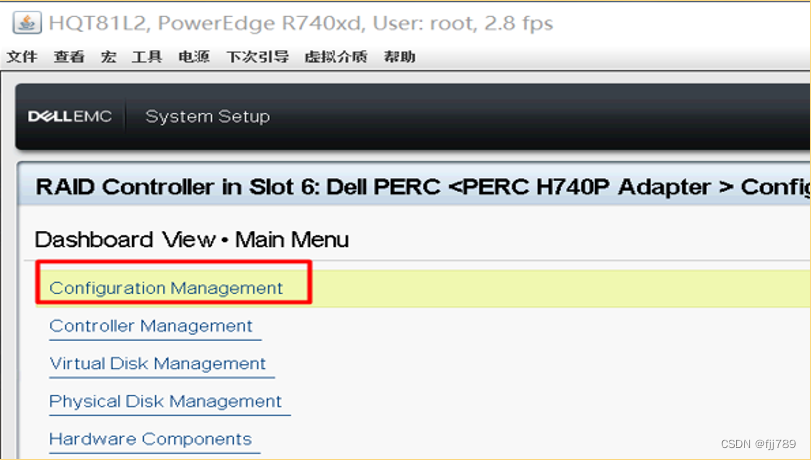
选择create virtual Disk准备创建虚拟磁盘
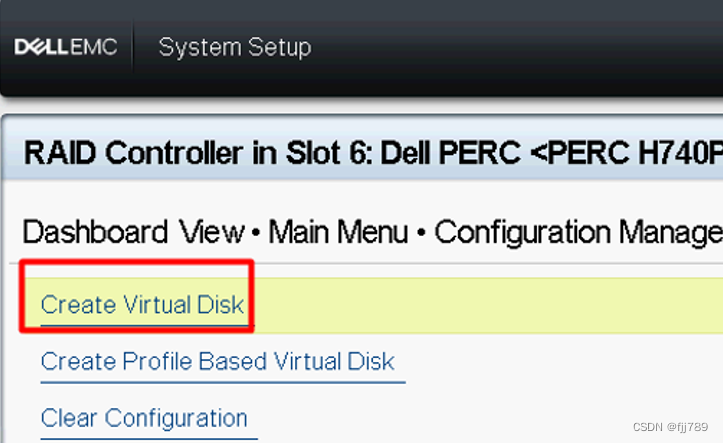
选择所需配置的RAID级别

以此按照顺序选择虚拟磁盘参数

选择物理磁盘
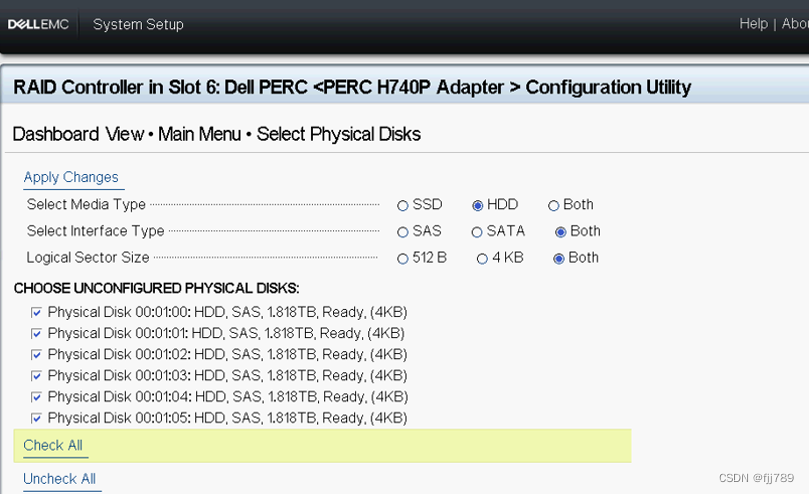
↓

↓

确定创建虚拟磁盘
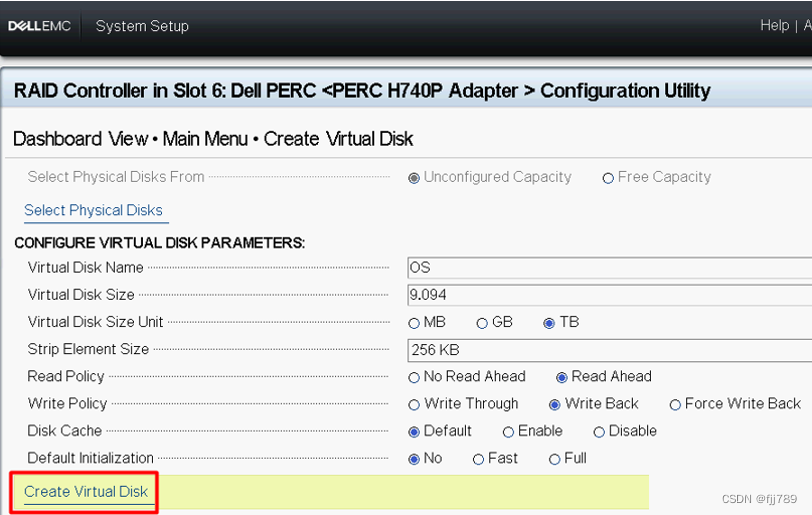
↓
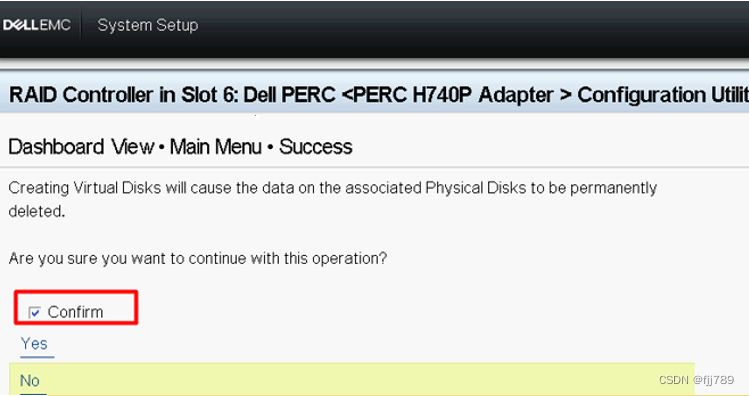
↓
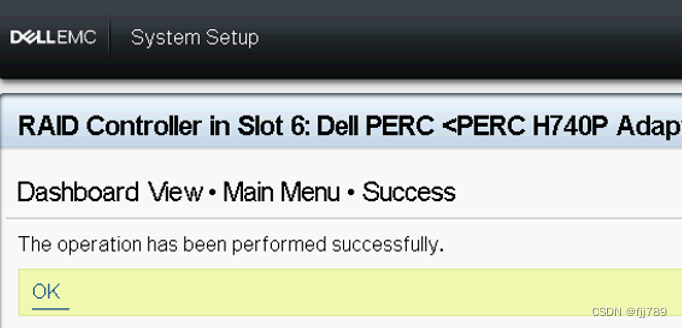
(2)配置多个VD的操作
选择Main Menu进入主菜单
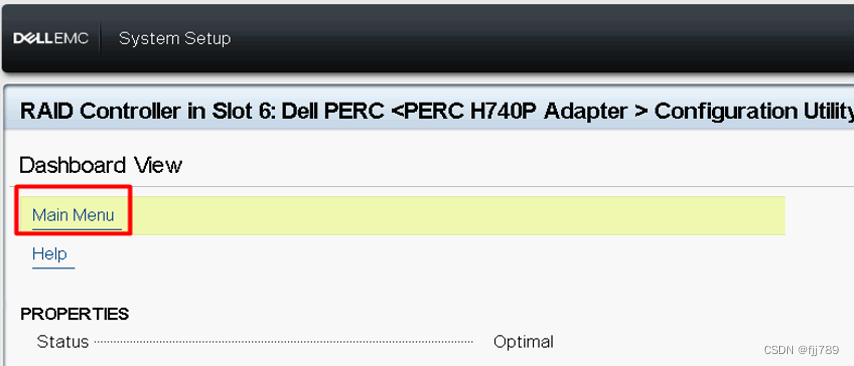
选择configuration management进入配置管理
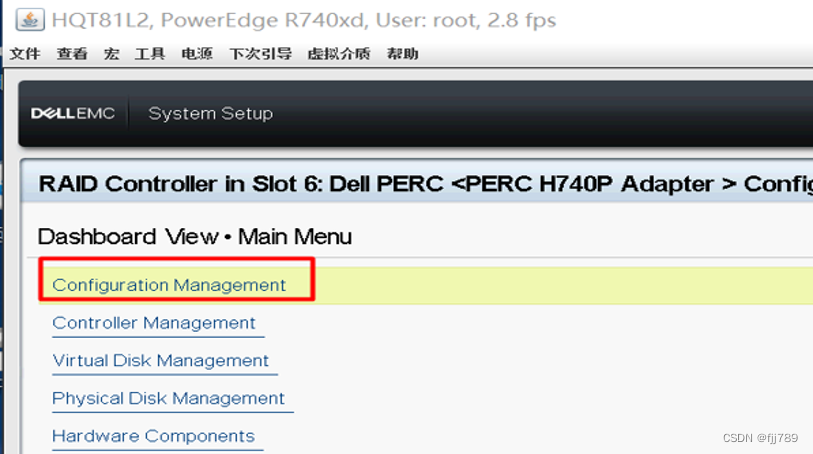
选择create virtual Disk准备创建虚拟磁盘
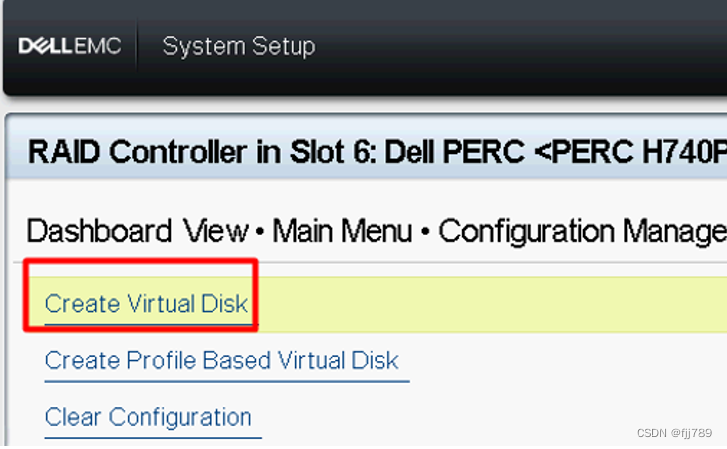
选择所需的raid级别
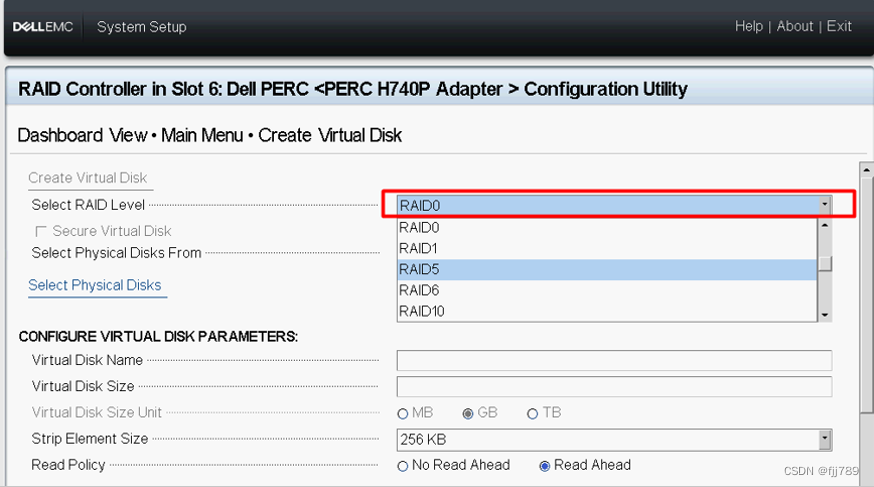
选择物理磁盘

↓
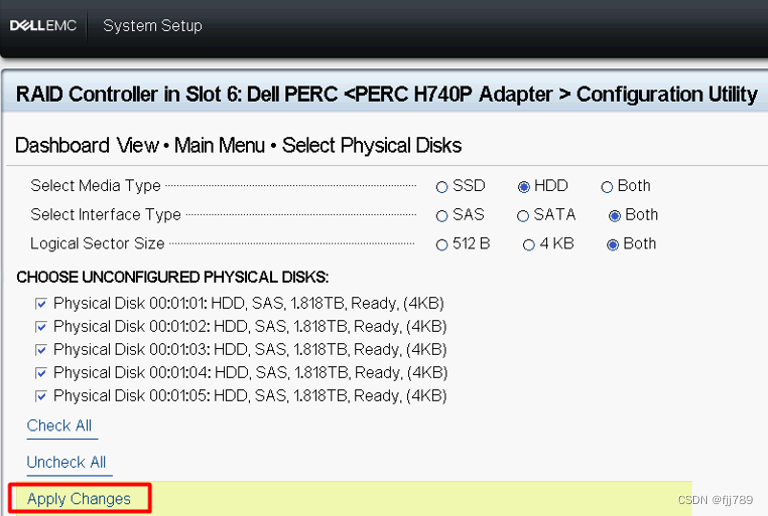
↓
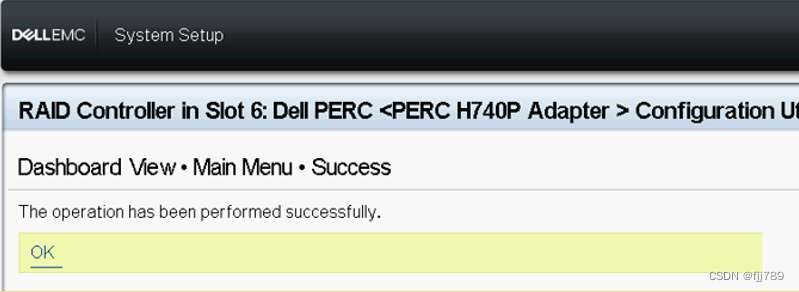
输入需要的容量

选择Cteate Virtual Disk确定创建虚拟磁盘
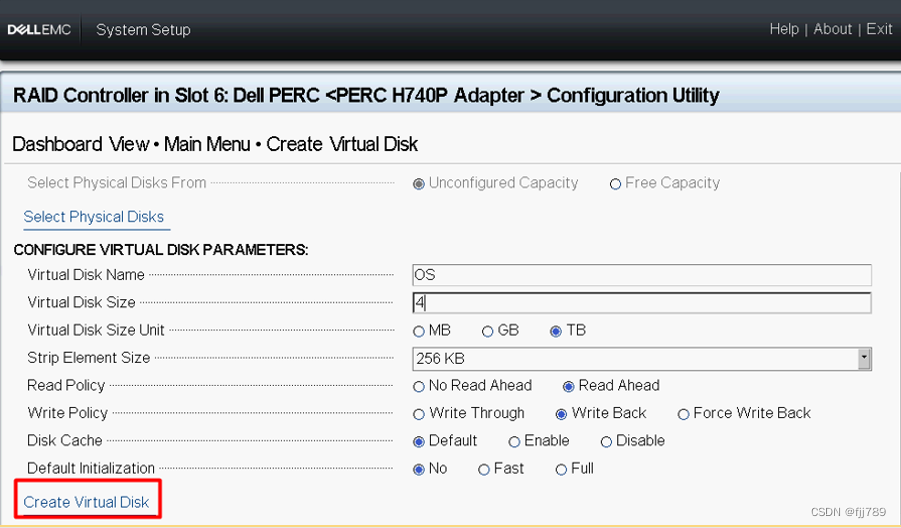
↓
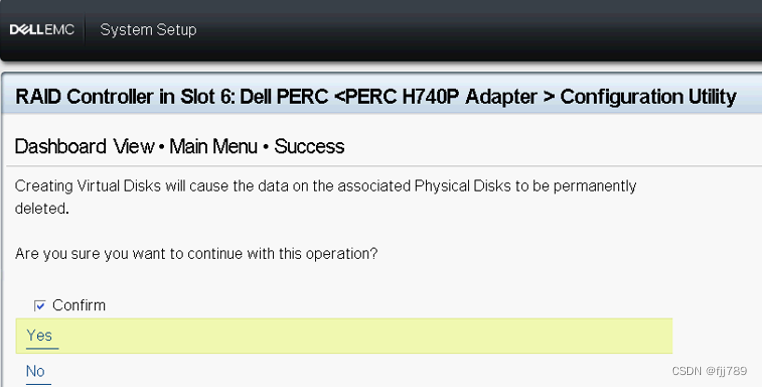
划分剩余的数据盘
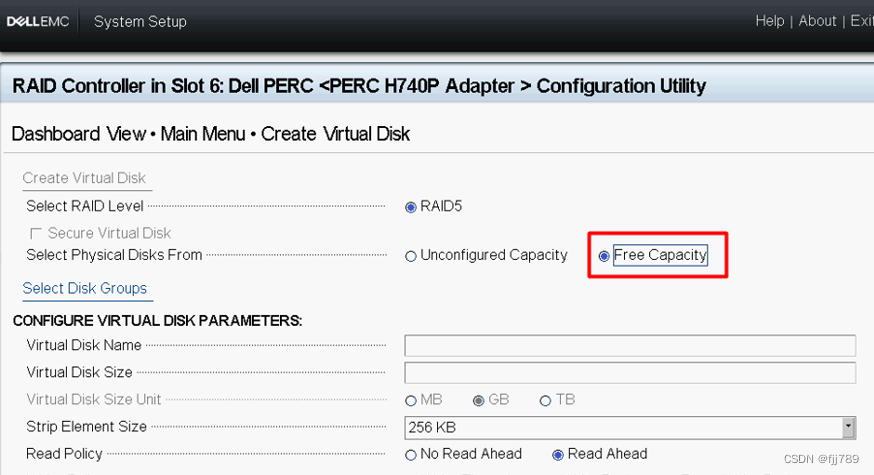
↓

↓

↓
 查看剩余的容量
查看剩余的容量
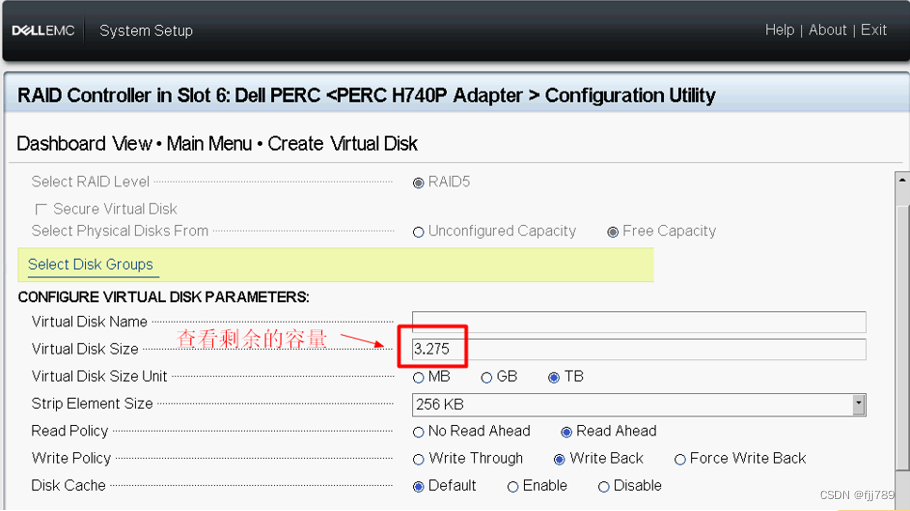 确定创建虚拟磁盘
确定创建虚拟磁盘
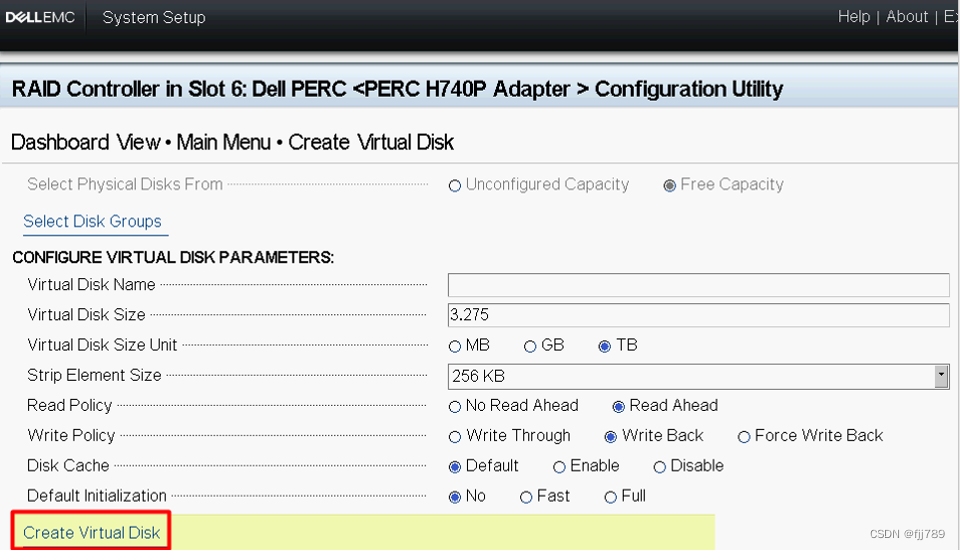 ↓
↓
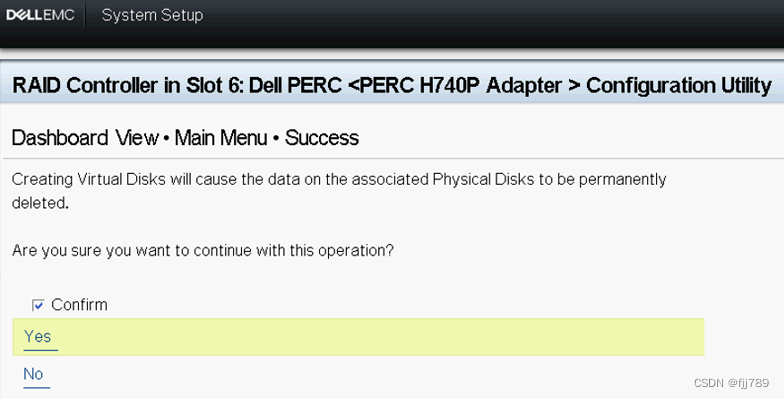
配置完成会显示没有硬盘可以配置
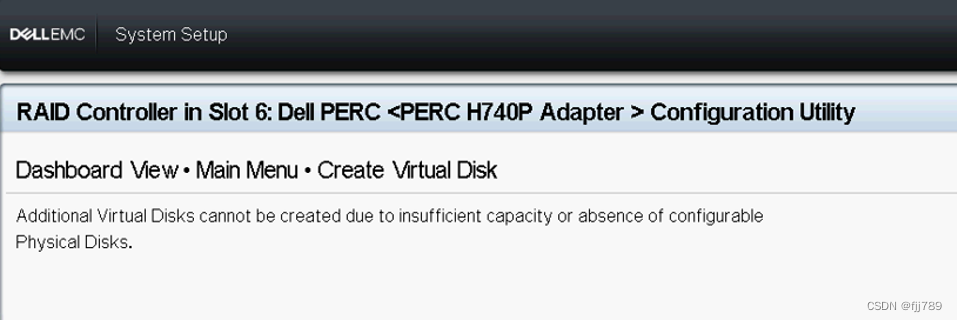 在菜单钟选择Virtual Disk Management中查看已配置好的virtual Disk
在菜单钟选择Virtual Disk Management中查看已配置好的virtual Disk

配置热备
主菜单钟选择Physical Disk Management
(先确认设置热备盘的硬盘状态为ready)
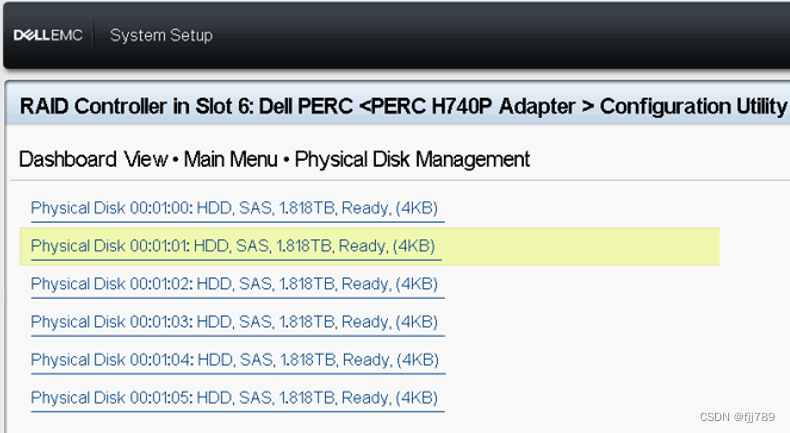
选中硬盘设置热备盘
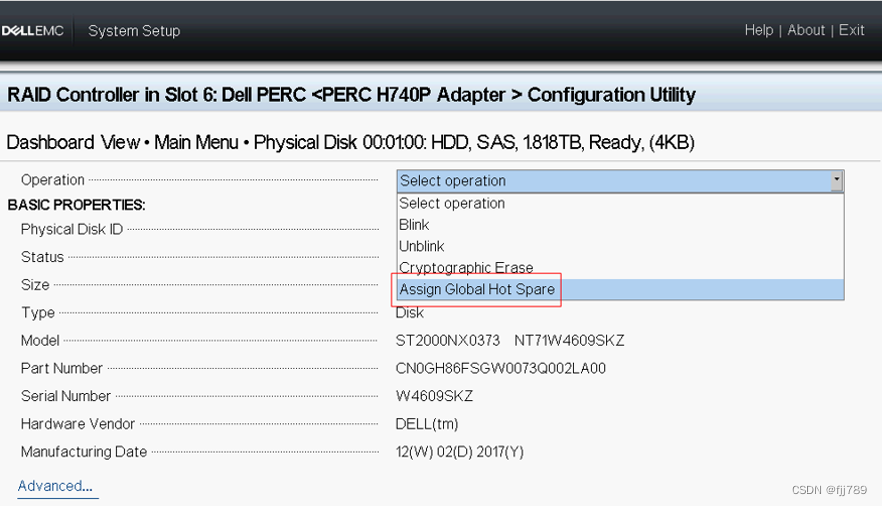
选择"Assign Global Hot Spare"后点击"GO"(全局热备)
 ↓
↓
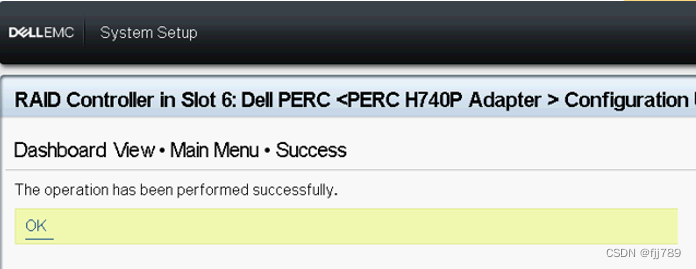
查看已成功设置为Hot Spare的硬盘

raid设置界面
VD Mgmt_虚拟磁盘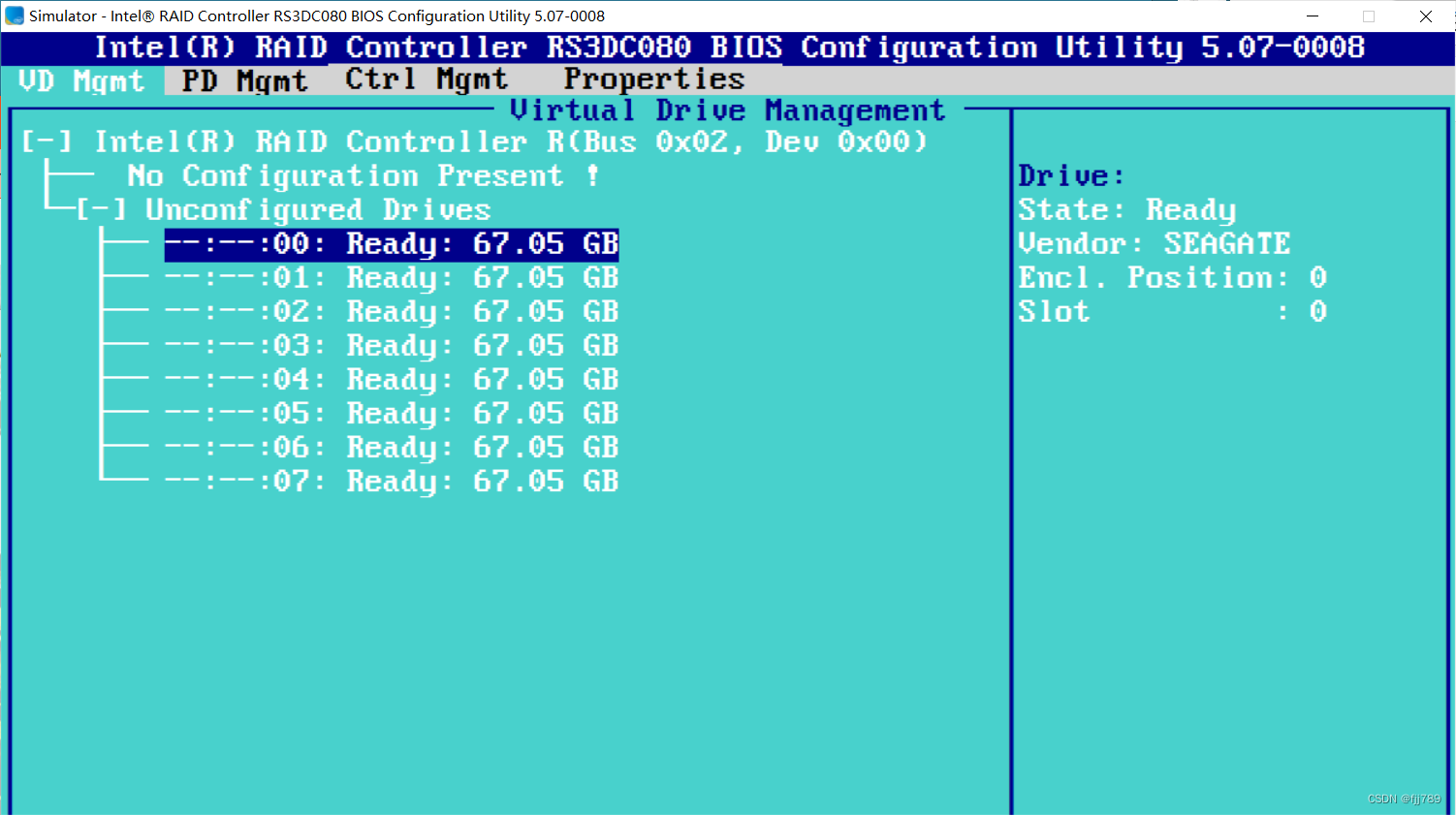
PD Mgmt_物理磁盘
 Ctrl Mgmt_控制管理
Ctrl Mgmt_控制管理
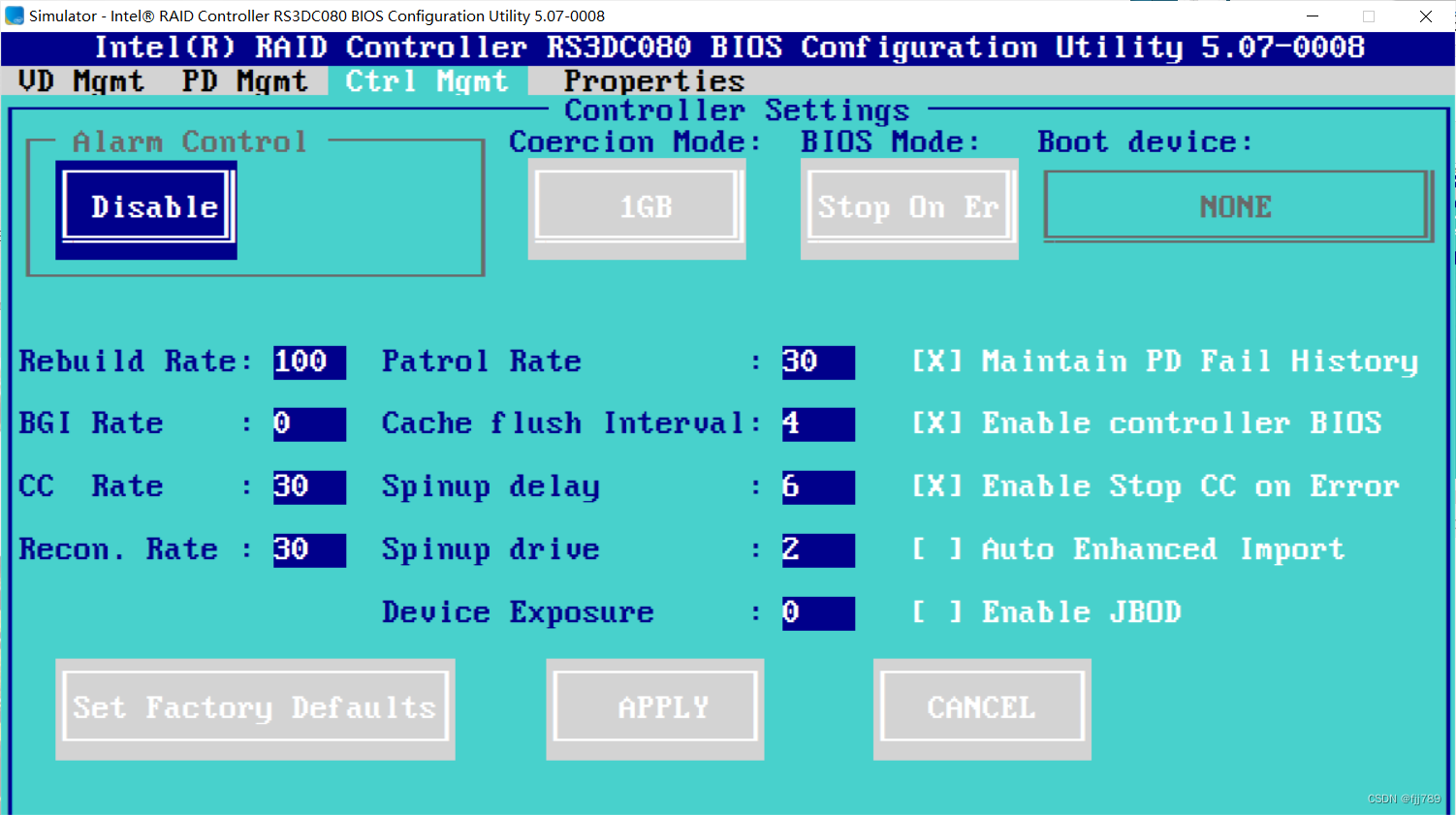 Properties_设备信息
Properties_设备信息
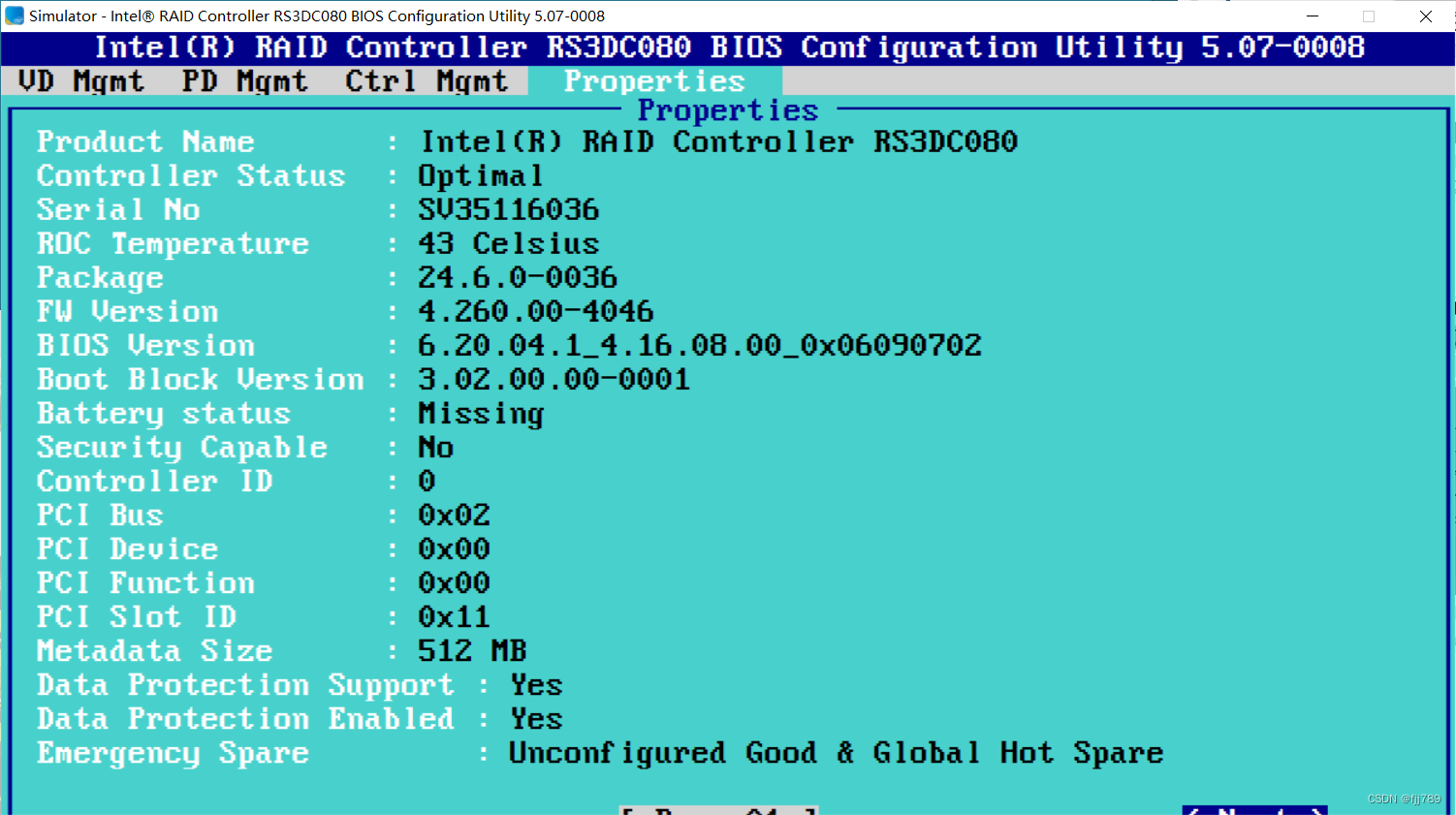
F2说明:
 Create Virtual Drive–创建虚拟磁盘
Create Virtual Drive–创建虚拟磁盘
Clear Configuration–清除配置(清除本RAID卡中所有配置,慎点)
Disable Data Protection–禁用/启用数据保护功能。
当存在支持数据保护功能的硬盘时,可将该选项设置为Enable。
Advanced Software Options–可设置RAID卡的高级属性,主要用于License的导入等。
如果拔插硬盘导致RAID认为是脏盘,则需要在额外的选项卡中impute或clean,才可以将硬盘上线





















 4021
4021











 被折叠的 条评论
为什么被折叠?
被折叠的 条评论
为什么被折叠?








